Anúncios do Facebook: o painel de controle da campanha
8 min
Neste artigo
- O painel dinâmico do Anúncios do Facebook
- Componentes do painel de controle
- 1) Status do painel de controle
- 2) Informações da campanha e assinatura
- 3) Ações da campanha
- 4) Visão geral da campanha
- 5) Público-alvo
- 6) Desempenho ao longo do tempo
- 7) Funil do checkout
O painel de controle do Anúncios do Facebook é o centro da atividade da sua campanha e traz todas as estatísticas ao seu alcance para que você possa tomar decisões de negócios com base em dados. Dependendo da meta da sua campanha, o painel se adapta para mostrar os dados mais relevantes. As informações da campanha são apresentadas visualmente para que você possa ver rapidamente qualquer componente e entender o desempenho dos seus anúncios.
Como faço para acessar o painel de controle do Anúncios do Facebook?
O painel dinâmico do Anúncios do Facebook
A meta da campanha que você definiu no início influencia as estatísticas que você vê no painel de controle do Anúncios do Facebook. O tipo de estatística e as atualizações de dados com base nas reações e na atividade da sua campanha no momento.
Por exemplo, se você tiver o Wix Stores e a meta da sua campanha for "Receber mais pedidos", o painel de controle destaca as vendas, a receita e o ROAS (Retorno sobre gastos com anúncios). Se a meta da sua campanha for "Divulgar meu negócio", o painel de controle se concentra no tráfego recebido, como visitas ao site, novos leads e novos membros do site.
Algumas métricas sempre serão exibidas, independentemente da meta escolhida. Se você não tiver o Wix Stores, mas tiver agendamentos ou serviços em seu site, você ainda pode ver as vendas como uma das métricas do painel de controle se o seu site aceitar pagamentos online.
Componentes do painel de controle
O painel de controle do Anúncios do Facebook é dividido em seções com estatísticas semelhantes agrupadas. Gerencie sua campanha no menu dropdown Ações da campanha, visualize os destaques da campanha em Visão geral da campanha e vá mais longe com as seções de Público-alvo e Desempenho ao longo do tempo.
Observação:
O painel extrai dados da duração da campanha, mesmo se você interromper a campanha e depois reiniciá-la. Você pode filtrar por datas diferentes usando o dropdown ao lado de Visão geral da campanha.
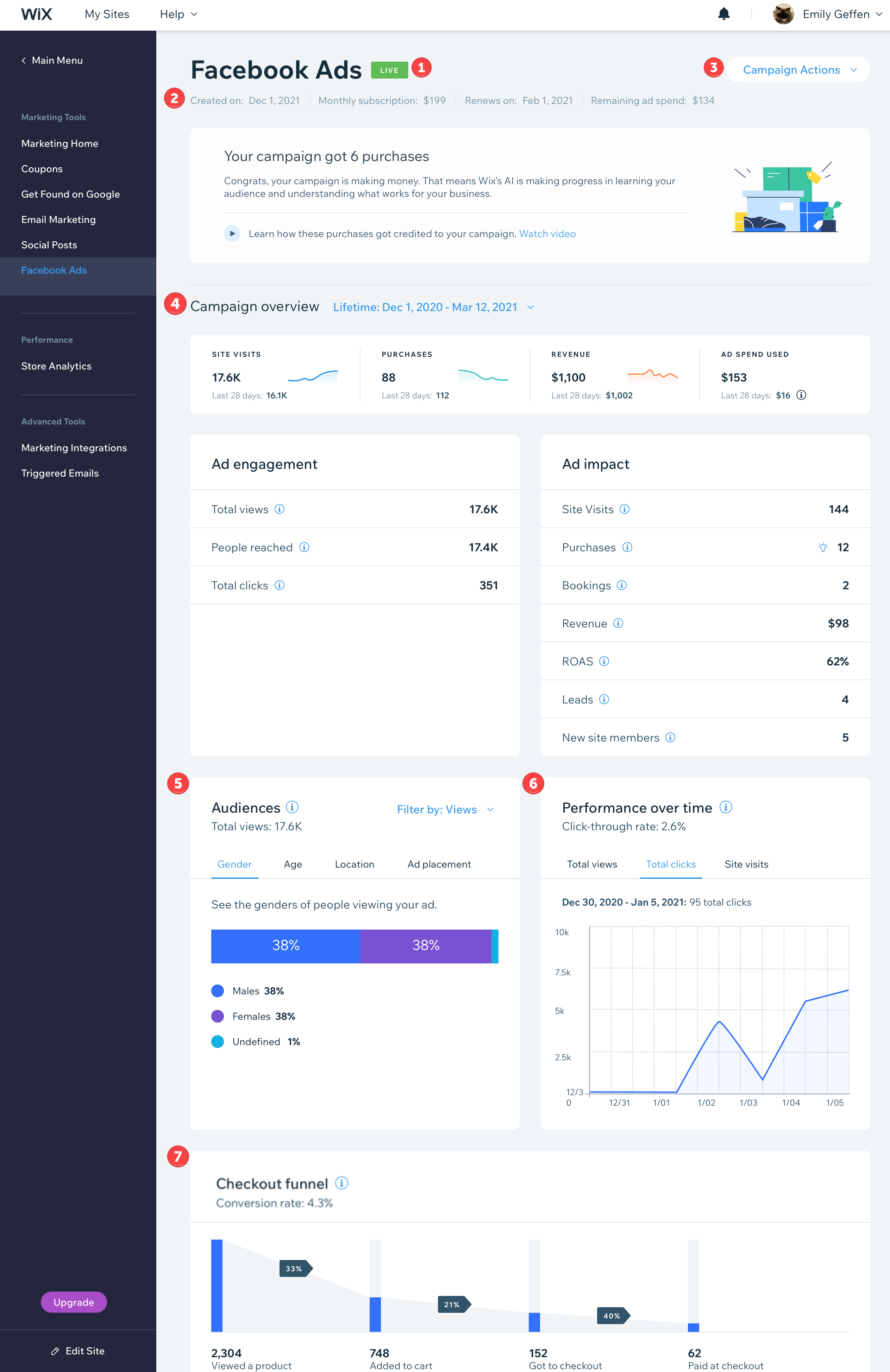
1) Status do painel de controle
Na parte superior do painel de controle, há uma etiqueta colorida que mostra o status atual da sua campanha. Os possíveis status de uma campanha são:

- Em revisão: quando você envia sua campanha pela primeira vez, ela é revisada pelo Facebook antes de entrar no ar.
- Online: sua campanha foi aprovada e está ativa e em execução.
- Pausada: sua campanha está temporariamente pausada.
- Finalizada: sua campanha foi encerrada e não está mais ativa.
- Erro: há um erro que impede a execução da sua campanha. Se o status da sua campanha mostrar Erro, uma mensagem no seu painel explicará o erro em mais detalhes, e como corrigi-lo.
2) Informações da campanha e assinatura
Abaixo do status da campanha estão os detalhes da sua assinatura. Dependendo da sua assinatura, você pode ver informações diferentes.
- Criada em: a data em que você comprou pela primeira vez uma assinatura para sua campanha.
- Reiniciada em: se a qualquer momento você optar por interromper sua campanha e depois quiser iniciá-la novamente, essa é a data em que sua campanha foi reiniciada.
- Assinatura mensal: o valor que você paga por mês (incluindo a taxa Wix de 15%). Se a sua assinatura estiver em uma moeda diferente do USD, os 85% restantes são convertidos para USD para pagar ao Facebook para exibir seus anúncios.
- Status da assinatura:
- Renova em: a data em que sua assinatura mensal será renovada.
- Expira em: a data em que sua assinatura expira. Após essa data, você precisará pagar por uma nova assinatura para executar outra campanha.
- Expirada: a assinatura expirou.
- Gastos restantes com anúncios: se você optar por encerrar sua campanha antes que o valor total seja usado, o valor restante será conhecido como "gastos restantes com anúncios".
- Se você reiniciar sua campanha antes que a assinatura expire: a campanha começa onde parou e usa o gasto restante para exibir o anúncio.
- Se você reiniciar sua campanha depois que a assinatura expirar: você deve pagar por uma nova assinatura antes de acessar os gastos restantes com anúncios. Quando uma nova assinatura é confirmada, seus gastos restantes com anúncios são transferidos e adicionados à nova assinatura.
Observação: se você veicular sua campanha em uma moeda diferente do dólar americano, o gasto restante com anúncios é uma estimativa. Isso ocorre porque os Anúncios do Facebook funcionam em USD, então o valor foi convertido de USD para sua moeda escolhida. Saiba mais
3) Ações da campanha
O dropdown Ações da campanha é onde você pode fazer alterações em toda a sua campanha de anúncios.
- Ver anúncio: veja como seu anúncio fica no Facebook. Se você tiver o Wix Stores e estiver executando anúncios dinâmicos, ele mostra uma das variações.
Observação: se a opção "Ver anúncio" não estiver disponível, a campanha está em revisão ou há um problema técnico que está tornando o link indisponível, mesmo que o anúncio ainda esteja em exibição. - Editar campanha: edite o conteúdo ou o público-alvo da campanha. Saiba mais
- Alterar orçamento: aumente ou diminua sua assinatura mensal. Saiba mais
- Pausar temporariamente: pause sua campanha por um período de tempo pré-determinado ou pause indefinidamente. Saiba mais
- Terminar imediatamente: encerre sua campanha de Anúncios do Facebook. Saiba mais
4) Visão geral da campanha
A visão geral da campanha ocupa a maior parte do painel de controle e é separada em seções, dependendo do tipo de estatística. Estatísticas notáveis são destacadas na parte superior.
Importante:
Dependendo da meta da sua campanha e da atividade atual da campanha, você tem estatísticas diferentes. Abaixo está uma lista de todas as estatísticas possíveis que você pode ter.
Estatísticas do anúncio: como o público-alvo está interagindo com seus anúncios.
- Visualizações: o número de vezes que seus anúncios apareceram no Facebook e Instagram. O Facebook chama as visualizações de "impressões", e os números não são únicos. Isso significa que, se uma pessoa viu um anúncio cinco vezes, ele conta como cinco visualizações em vez de uma.
- Pessoas alcançadas: o número de pessoas que viram seus anúncios pelo menos uma vez.
- Total de cliques: inclui cliques no link do seu anúncio, cliques no carrossel para anúncios dinâmicos, assim como vários cliques da mesma pessoa.
- Reações: o número total de reações no seu anúncio, incluindo: Curtir, Amei, Uau, Triste, Grr, etc. Isso inclui reações no Facebook e Instagram.
- Comentários: o número total de comentários no seu anúncio. Isso inclui comentários no Facebook e Instagram.
- Compartilhamentos: o número total de vezes que seu anúncio foi compartilhado. Isso inclui compartilhamentos no Facebook e Instagram.
Impacto do anúncio: como seus anúncios estão funcionando para você.
- Visitas ao site: o número de vezes que um cliente acessou seu site depois de ver ou clicar no seu anúncio. Se uma pessoa clica em 3 anúncios diferentes e vê 3 páginas diferentes, isso conta como 3 visitas ao site.
- Leads: pessoas que forneceram informações de contato em seu site. Isso inclui todos os envios de Formulários Wix (incluindo formulários de pagamento Wix e formulários "Deixe suas informações" no Wix Chat) e endereços de email com hiperlink (endereços de email apenas no mobile).
- Membros do site: quantas novas pessoas se inscreveram no seu site.
- Vendas: o número de vendas que você realizou porque alguém visualizou seu anúncio. Isso pode incluir produtos, serviços agendados e quaisquer outras compras no site. Se você oferecer um plano pago gratuito, isso também conta como uma venda. Saiba como as vendas são atribuídas à sua campanha.
- Agendamentos: o número de agendamentos que você recebeu porque alguém visualizou seu anúncio. Isso inclui agendamentos pagos e não pagos. Os agendamentos pagos também contam como compras.
- Receita: o total ganho com essa campanha, incluindo o imposto de envio.
- ROAS (Retorno dos gastos com anúncios): a receita total gerada pela campanha dividida pelos gastos com anúncios usados.
5) Público-alvo
Tenha uma boa ideia de quem está vendo seu anúncio e que tipo de público está interagindo com sua campanha. Clique no dropdown Filtrar por: à direita para alterar as estatísticas de público-alvo por Visualizações, Cliques e Compras. Você também pode clicar nas abas Gênero, Idade, Localização ou Aplicativo para visualizar diferentes grupos de público-alvo.
- Gênero: o detalhamento de gênero das pessoas que visualizam seus anúncios.
- Idade: como seu público é dividido por faixa etária.
- Localização: os principais locais geográficos onde as pessoas estão visualizando seu anúncio.
- Aplicativo: veja em qual plataforma as pessoas estão visualizando seus anúncios. Isso pode incluir Facebook, Instagram, Audience Network, Facebook Marketplace, Messenger e WhatsApp.
6) Desempenho ao longo do tempo
Veja o desempenho do seu anúncio e como o público-alvo está interagindo com ele ao longo do período de tempo especificado no seletor de data na parte superior do painel de controle. (Por definição, ele mostra as estatísticas de duração da campanha). Clique nas abas Visualizações, Total de cliques e Visitas para filtrar o engajamento do anúncio ao longo do tempo por métricas diferentes. Você também pode ver a taxa de cliques do seu anúncio.
- Taxa de cliques (%): a quantidade de cliques em links que você recebeu no seu anúncio dividido pela quantidade total de impressões que seu anúncio recebeu. Por exemplo, se 100 pessoas visualizaram seu anúncio e 5 pessoas clicaram nele, sua taxa de cliques é de 5%.
Observação: se sua taxa de cliques mostrar 0%, seu anúncio ainda pode ter visualizações, mas zero cliques.
Observação:
Quedas nas linhas do gráfico ao longo do tempo não refletem necessariamente um desempenho ruim desempenho da campanha. O algoritmo do Wix está sempre otimizando e redirecionando usuários que mostraram interesse em seu site para que você receba um público de maior valor. Então não há problema se o total de visualizações cair ao longo do tempo, porque as pessoas que estão vendo são mais propensas a fazer uma compra.
7) Funil do checkout
Importante:
A seção Funil do checkout do painel de controle só está disponível para campanhas com a meta "Receber mais pedidos".
O Funil do checkout exibe visualmente a jornada do cliente desde a primeira visualização do seu anúncio até a conclusão de uma compra. Na parte superior da seção, você também pode ver sua Taxa de conversão. A taxa de conversão é a porcentagem de visitantes que passaram por todo o processo de checkout para realizar a ação desejada: fazer uma compra na sua loja.
- Visualizações do produto > Itens adicionados ao carrinho (%): a porcentagem de pessoas que visualizaram pelo menos um produto e adicionaram algo ao carrinho. (32% no exemplo abaixo).
- Itens adicionados ao carrinho > Checkout iniciado (%): a porcentagem de pessoas que adicionaram itens ao carrinho e avançaram para o estágio de checkout do processo. (21% no exemplo abaixo).
- Checkout iniciado> Checkout concluído (%): a porcentagem de pessoas que chegaram à fase de checkout e fizeram pelo menos uma compra. (40% no exemplo abaixo).

Observação importante sobre o funil do checkout:
O Funil do checkout não é único. Isso significa que se um cliente fizer duas compras durante o modelo de atribuição de 7 dias, ele conta como duas ações no funil. Por exemplo, se um cliente adicionar cinco itens da sua loja ao carrinho e comprar um item, isso conta como cinco Itens adicionados ao carrinho e uma compra no Funil do checkout.


